Surface Laptop Studio 2を日本マイクロソフト株式会社から借りられたのでレビューします。
当サイトは、日本マイクロソフトより、商品を貸し出していただき、本レビューを執筆しています。
当サイトは、マイクロソフトアフィリエイトプログラムを利用して収入を得ています。が、売上が全くありません。みんなにSurface買ってほしい
結論として、予算度外視で所有欲を満たせる高品質なノートPCが欲しい人にうってつけの製品です。
Surface Laptop Studio 2のスペック
| Surface Laptop Studio 2 | |
|---|---|
| モニター | 14.4型(2400×1600ドット)120Hz対応 |
| CPU | インテル Core i7 13700H |
| dGPU | NVIDIA GeForce RTX4050(80W) |
| メモリ | 32GB(オプション) |
| SSD | 1TBGB(NVMe) |
| サイズ(幅×奥行×厚さ) | 幅約323mm×奥行き約230mm×高さ約22mm |
| 無線通信規格 | WIFI6E(802.11ax)、Bluetooth 5.3 |
| バッテリー | 58Whr |
| 充電タイプ | 120W ACアダプター |
| 重量 | 約1.98kg |
| 保証 | 標準保証 |
仕様、詳細は日本Microsoft公式ページで確認できます。
特徴
Surface Laptop Studio 2はビジネスワークからクリエイティブワークをこなす、14型のノートPCです。
また、ディスプレイが可変可能で、ビデオ通話やスケッチなど、あらゆるシーンに使えるプロフェッショナルノートPCです。CPUの熱を逃がすための冷却構造やロゴの配置、筐体のデザインすべてが洗練されています。
従来モデルよりCPUが大幅にパワーアップしたため、長く愛用可能なクリエイターノートPCが必要な人におすすめです

Surface Laptop Studio 2
公式サイトでみるラインアップ解説
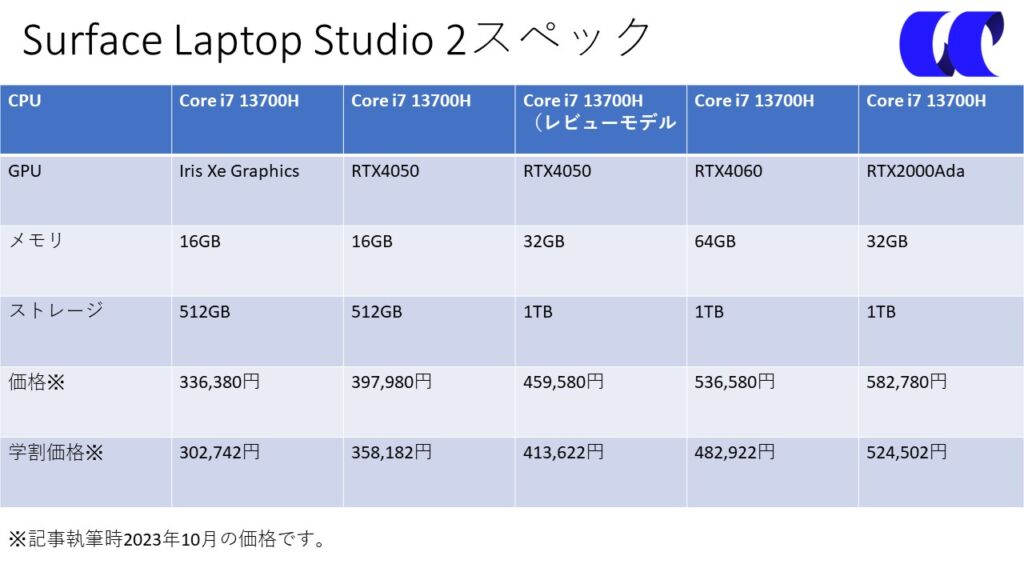
Surface Laptop Studio 2はラインアップが5製品です。
すべてのモデルに最新のCore i7 13700Hプロセッサを搭載しています。メモリやGPU、ストレージで価格が大きく変わります。
今回のレビューで紹介するモデル表の真ん中のRTX4050、メモリ32GBを搭載したクリエイター向けの構成です。
TGP80WのRTX4050搭載
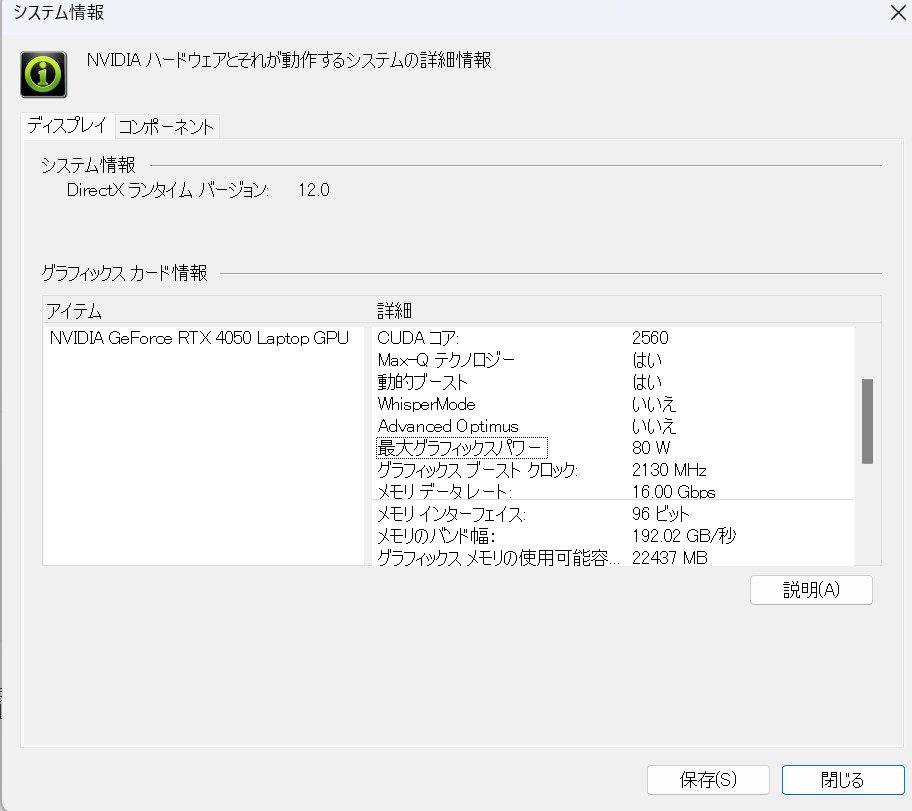
ノートPCに搭載されているNVIDIA GeForce RTX4050にはGPUが使えるグラフィックスパワーが製品ごとに設定されています。出力が高ければ高いほど処理能力は上がりますが、その分要求される電源容量も大きくなります。
クリエイター向けとして販売されているノートPCはACアダプターを小さくするために出力を抑える傾向がありますが、Surface Laptop Studio 2も同様に抑えられていました。
ダイナミックウーブンヒンジ

Surface Laptop Studioはダイナミックウーブンヒンジを搭載しています。


ディスプレイをタッチパッド側によせたり、タブレットデバイスのような形態に変化が可能です。
これにより、ビデオ会議やイラスト制作でユーザーがとりたいポジションにPCのディスプレイを可変可能です。
デザイン
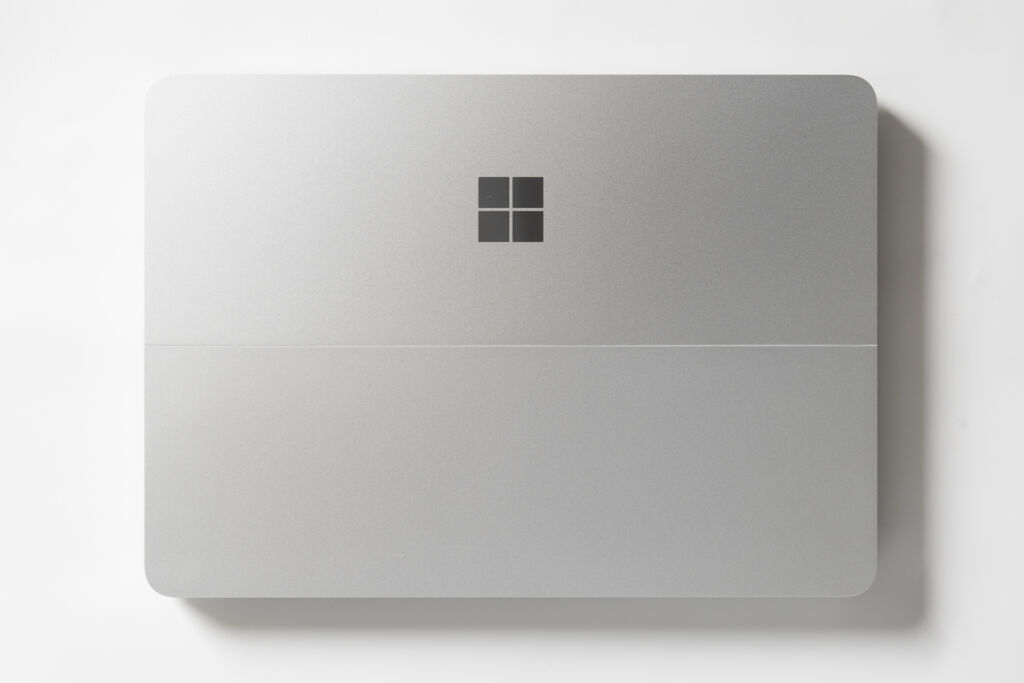
本体はアルミシャーシを採用しています。非常に高級感のある作りで所有欲を満たせるデザインだと思います。

サイズは横幅が幅約323mm×奥行き約230mm×高さ約22mmです。一般的な14型のノートPCと同等です。
底面側にネジ穴はなく、おそらくゴム足に内部に隠されているのだと思うのですが、非常に洗練されたデザインだと思います。


重量は実測値で1.98kg程度。
ACアダプターは120Wタイプのものが付属します。重量は462g程度です。
モニター

モニターサイズは14.4型です。
Surface Laptop Studio 2は解像度が2400×1600ドットのモニターで一般的なノートPCの1.85倍の表示領域を持っているので、サイズの小ささはありますが、作業はしやすいと思います。
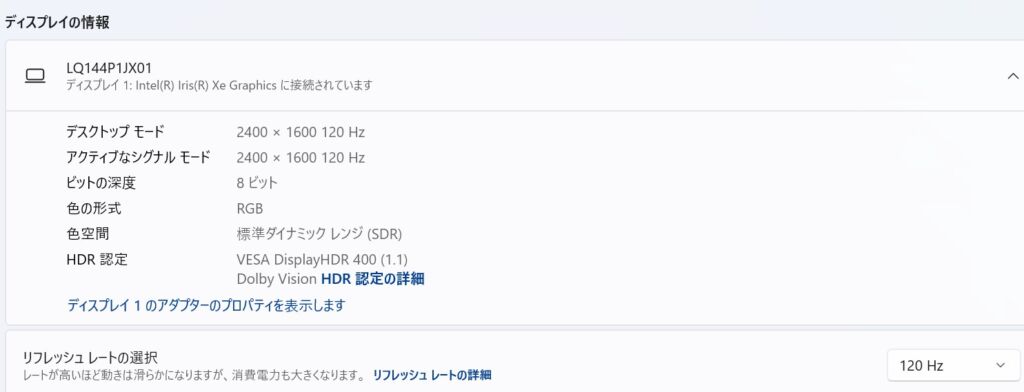
このモニターは120Hzのリフレッシュレートで動作させることも可能で、ゲームのプレイにもおすすめできます。
また、VESA Display HDR400にも対応しています。
色域
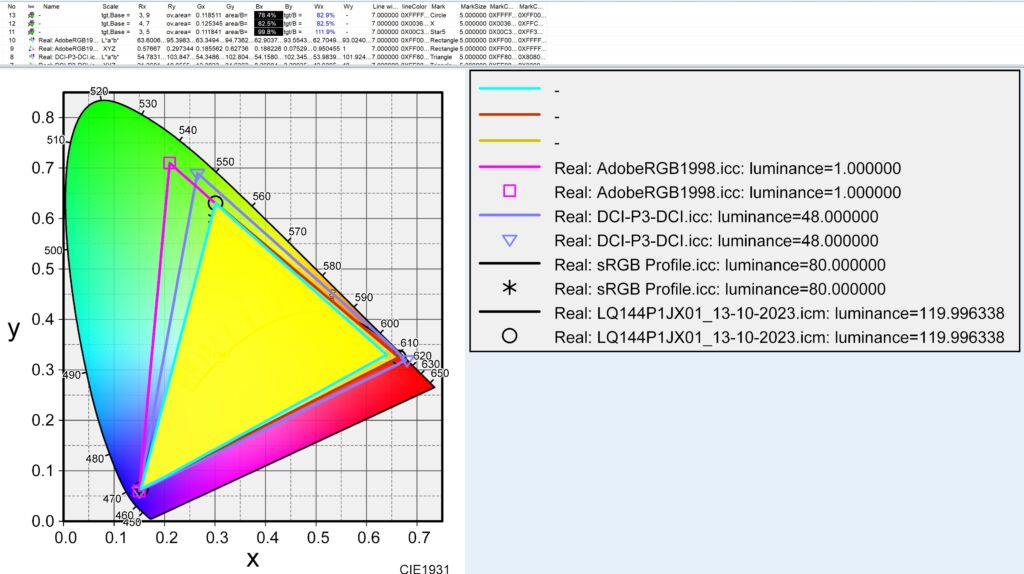
モニターの色域はsRGBカバー率が98.8%でした。
ウェブ用の画像編集や動画編集に適したモニターだと思います。
キーボード

キーボードはJIS配列です。
電源ボタンが「delete」キーの隣にあります。
また、ファンクションキーに「Home」や「Page Up」が割り当てられています。
フルサイズスケールのキーボードでタイピングポジションがとりやすいです。
しっかりとキーが沈み込みながら、良好な打鍵感です。
筐体の剛性が高いのでたわみは全く感じません。キーボードのクオリティは非常に高いと思います。
タッチパッドはハプティックフィートバック方式を採用しています。物理的に押すタイプではなく、人間が触れた個所が振動して触っていると感じるタッチパッドです。
インターフェース

左側
- USB-A
- USB-C(Thunderbolt 4)
- USB-C(Thunderbolt 4)

右側
- microSDカードスロット(SDXC規格まで対応)
- オーディオジャック
- Surface Connect ポート
搭載されているUSB-Cは映像出力およびPower Deliveryに対応します。
性能
Cinebench R23
Cinebench R23はCPUのパフォーマンスを測定するベンチマークソフトです。点数が高ければ高いほど高性能とされています。
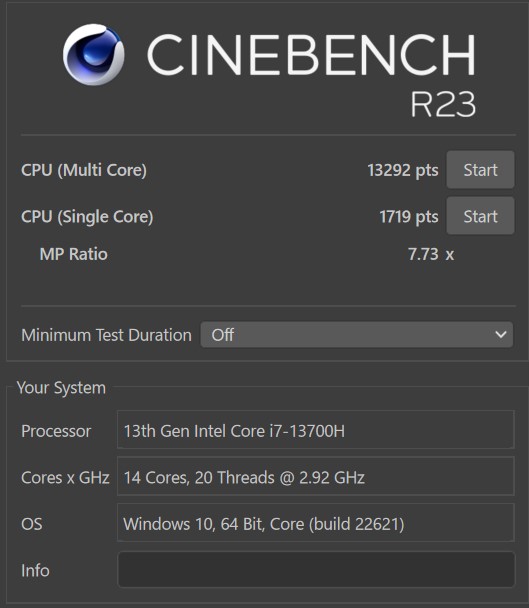
マルチコア性能は13292ptsシングルコアは1719ptsです。
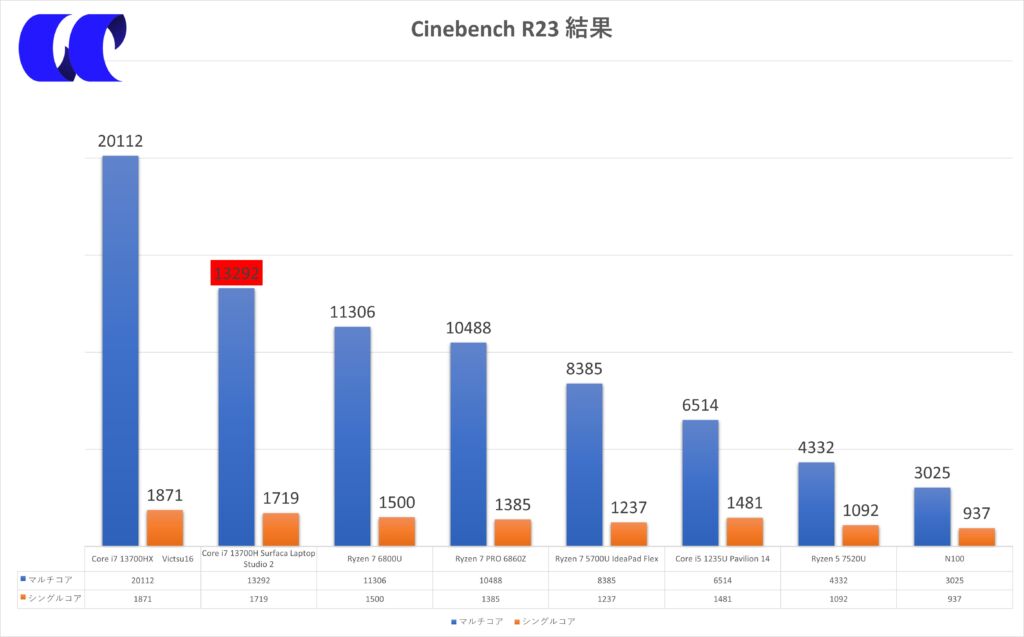
ゲーミングノートPCなどに搭載されているインテルCore i7 13700HXなどと比較するとパフォーマンスは不利ですが、クリエイターノートPCに必要な性能は備えていると考えていいと思います。
PCMark 10
PCMARK 10はMicrosoftOfficeの互換ソフトやビデオ会議ソフト、画像編集ソフト、動画のカットなどをバッジファイルで動かしてどの程度の快適性があるかをスコアかするベンチマークテストです。
エッセンシャルがアプリの立ち上げやウェブの閲覧です、真ん中がワードやエクセル、右がコンテンツクリエイトの快適性を示すスコアです。
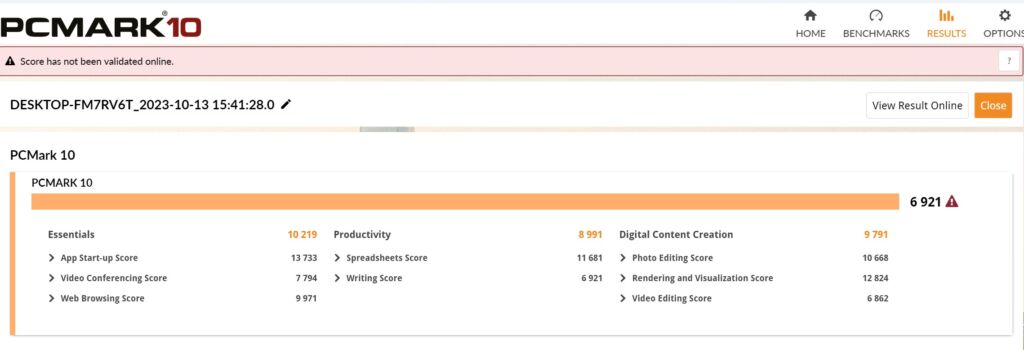
総合得点は6000点以上なのでビジネスワークからクリエイティブワークまで快適な水準です。
PCの温度とファンの動作音
Cinebench R23の10minuteテストでCPU温度と動作周波数を確認してみました。
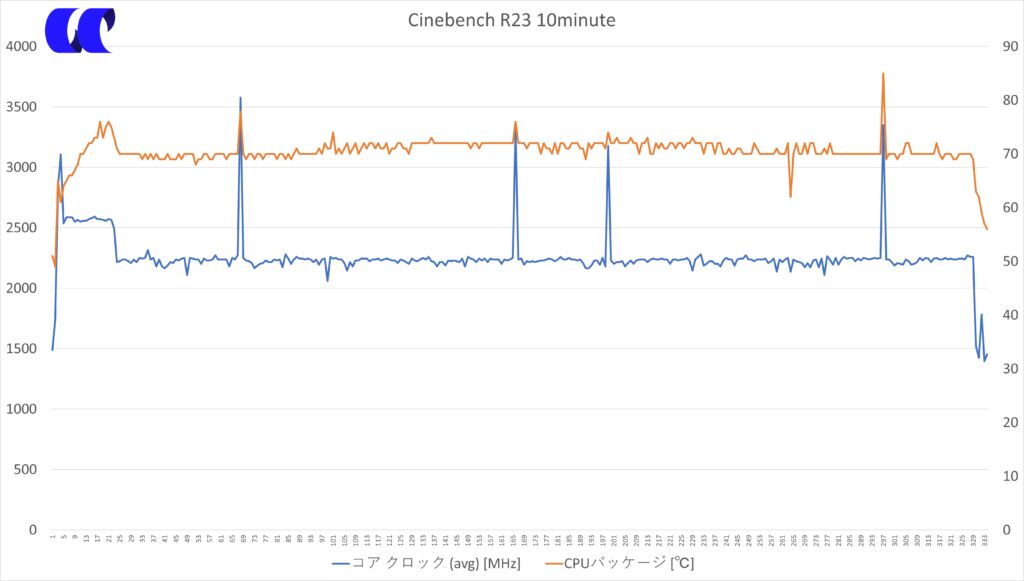
CPU温度は最大が80度程度で動作周波数の平均コアクロックは平均で2.5GHzで動作していました。
サーマルスロットリングも現れておらず、Surface Laptop Studio 2は出力をきっちりコントロールしているようです。
そのため、マシンが熱で壊れるという可能性は低く、長時間の利用でも熱が気にならない設計になっていると思います。
表面の温度
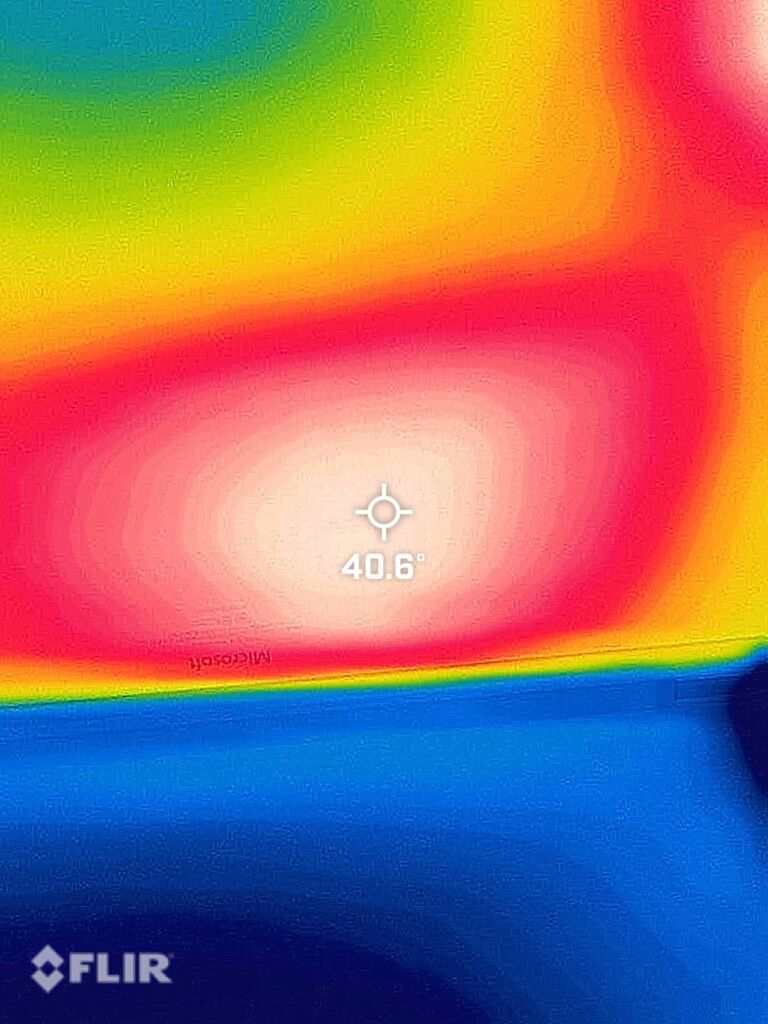
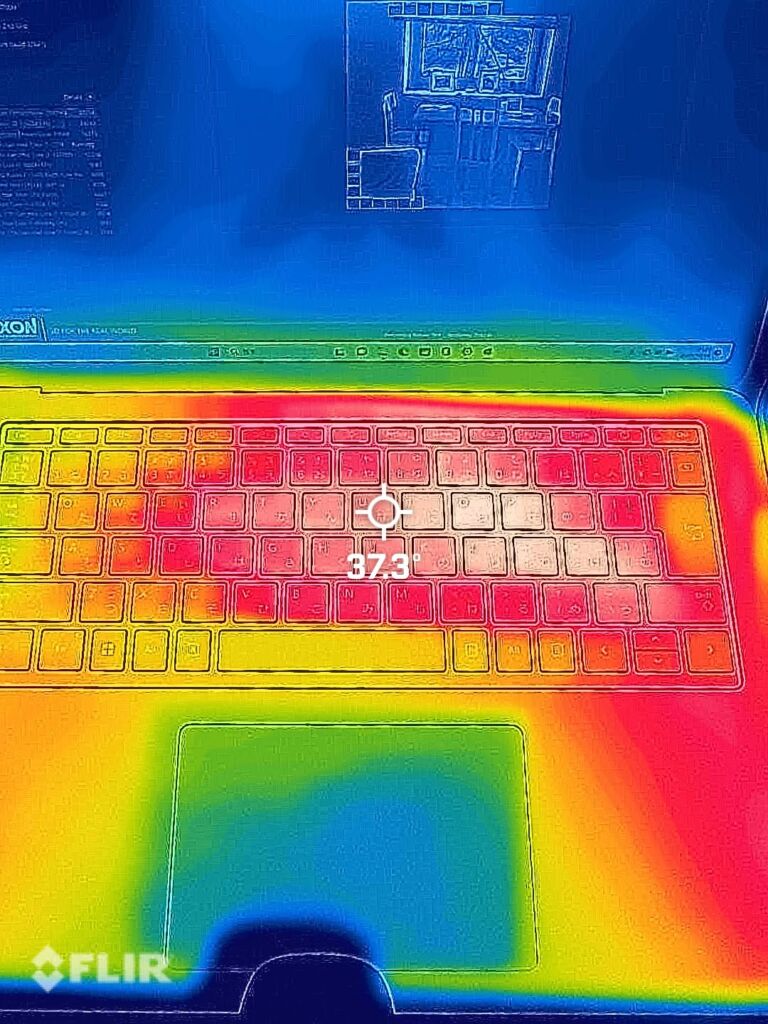
PCの表面温度はベンチマークテスト中で37.3°でした。キーボードの上側が熱くなる程度です。
底面は40°程度まで上昇しました。膝にのせて操作する場合は注意が必要です。
ファンの回転音の大きさ


2つのベンチマークテスト中にファン回転音を測定しました。
CinebenchR23(CPUに負荷をかけるテスト)では37.5dbほどでファンの回転音は聞こえませんでした。
一方ゲームのベンチマークソフトを動作させるとすぐにファンが回転し始め50dbほどまで上昇しました。
ビジネスワーク中は気にならないと思いますが、動画編集やゲームのプレイをされる場合には気になる音の大きさだと思います。
まとめ CPUが大幅に進化しておすすめしやすくなりました
もともとの価格は高いものの、新チップ搭載で完成度がさらに高くなったと思います。
デメリットは以下
- Surface Connectポートが健在
- 長時間使用で筐体が熱くなる
といった点が気になるポイントです。
ビジネスワークでの利用を検討されている方に特におすすめしたいモデルです。


